办公之家 Excel中实用8技巧,学会后小白变高手,工作效
【摘要】Excel中有很多的小技巧,而今天我来给大家分享6个不起眼但很高高效的技巧,学会后小白变高手,工作效率倍增!今天Excel2013版本为例,动态
Excel中有很多的小技巧,而今天我来给大家分享6个不起眼但很高高效的技巧,学会后小白变高手,工作效率倍增!
今天Excel2013版本为例,动态全过程演示,希望对你有所帮助。
具体技巧操作如下
技巧一:快速按内容自适应调整列宽。
如下图所示,图中A列和B列的内容被部分隐藏,我们将其内容自适应调整列宽。首先我们选中A列和B列,鼠标放在单元格左右边框线上,当出现左右双向箭头是,双击。
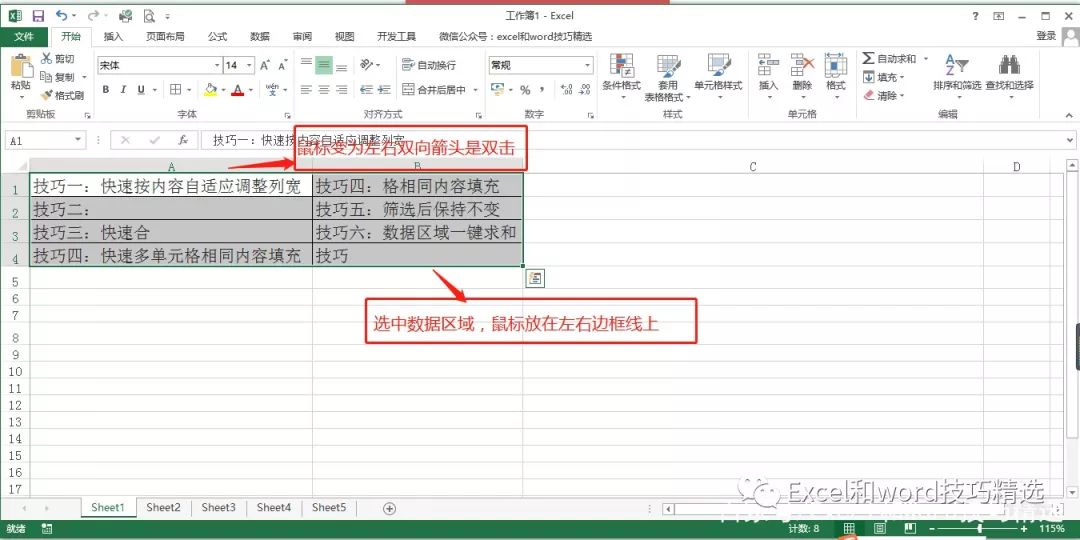
技巧二:快速插入多个空行
如下图所示,比如我们要在第二列后要插入三个空白行,首先我们选中第二行,按住shift键不放,鼠标放在下边框线时,当出现上下双箭头是,下拉三行后放手,三个空白行就插入进入了。
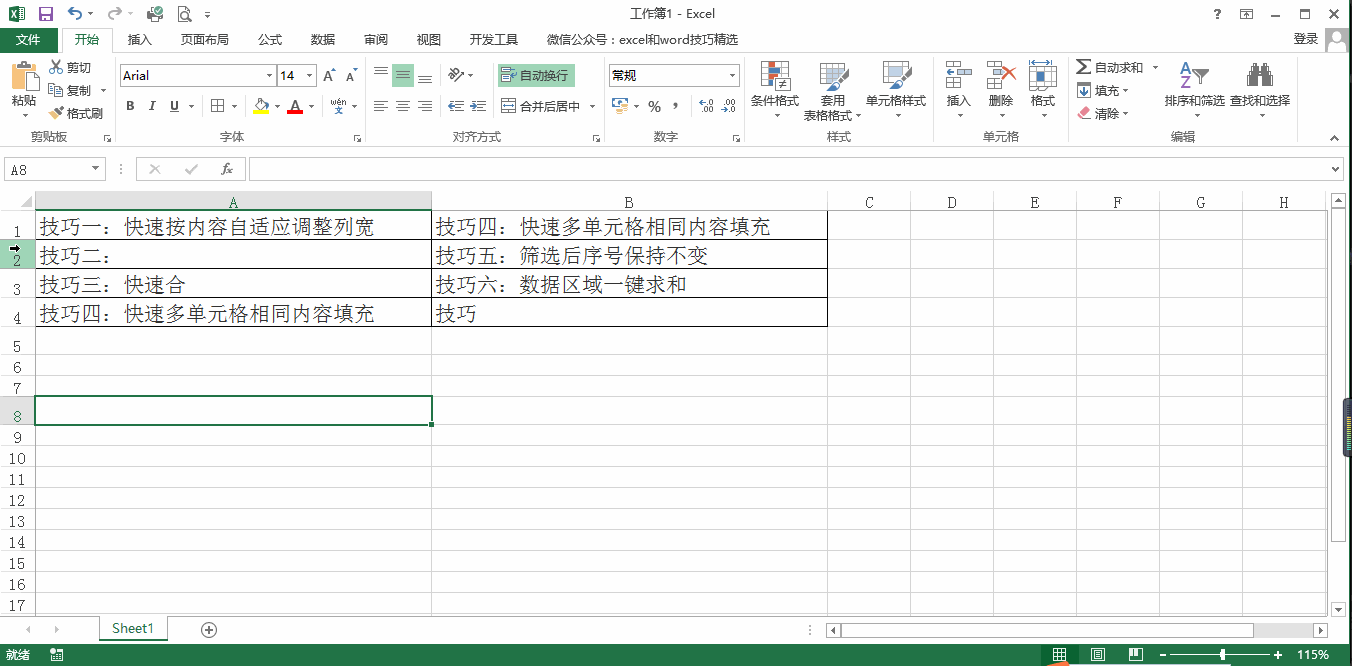
技巧三:快速合并两单元格内容
如下图所示,我们现需要将A列和B列的内容合并起来,合并后放在C列,且姓名和电话号码中间加“-”,我们只需在C2单元格输入公式=A2&“-”&B2,输入后回车下拉填充。
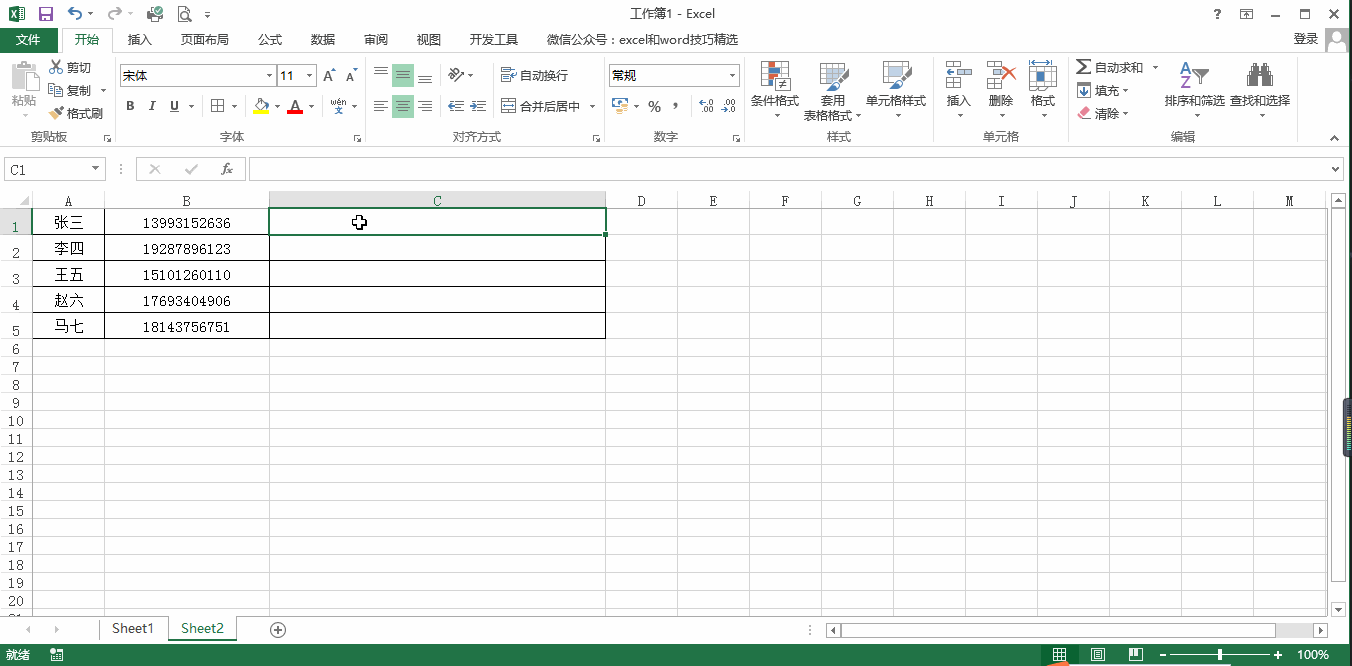
技巧四:快速多单元格相同内容填充
如下图所示,我们需要在内容为空的单元格内输入相同的内容0其跳出底色为黄色,首先我们选中数据区域,组合键CTRL+G调出定位对话框,选项定位空值,点击确定,此时我们输入0,组合键CTRL+ENTER,并点击填充色黄色。
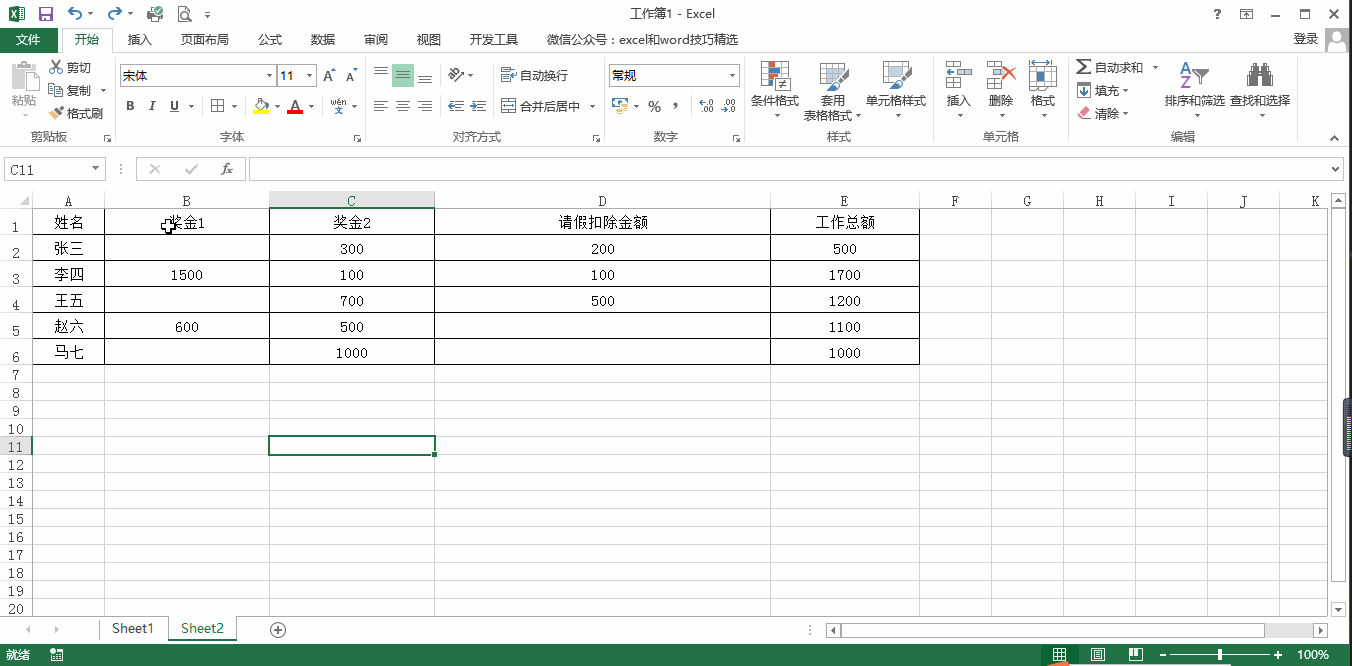
技巧五:筛选后序号保持连续不变
如下如所示,我们需要筛选B列姓名,筛选后序号保持连续,首先我们需要在A2单元格内输入公式=SUBTOTAL(3,$B$2:B2),回车下拉。筛选时我们选中其中部分姓名,发现A列的序号始终不发生然后改变。
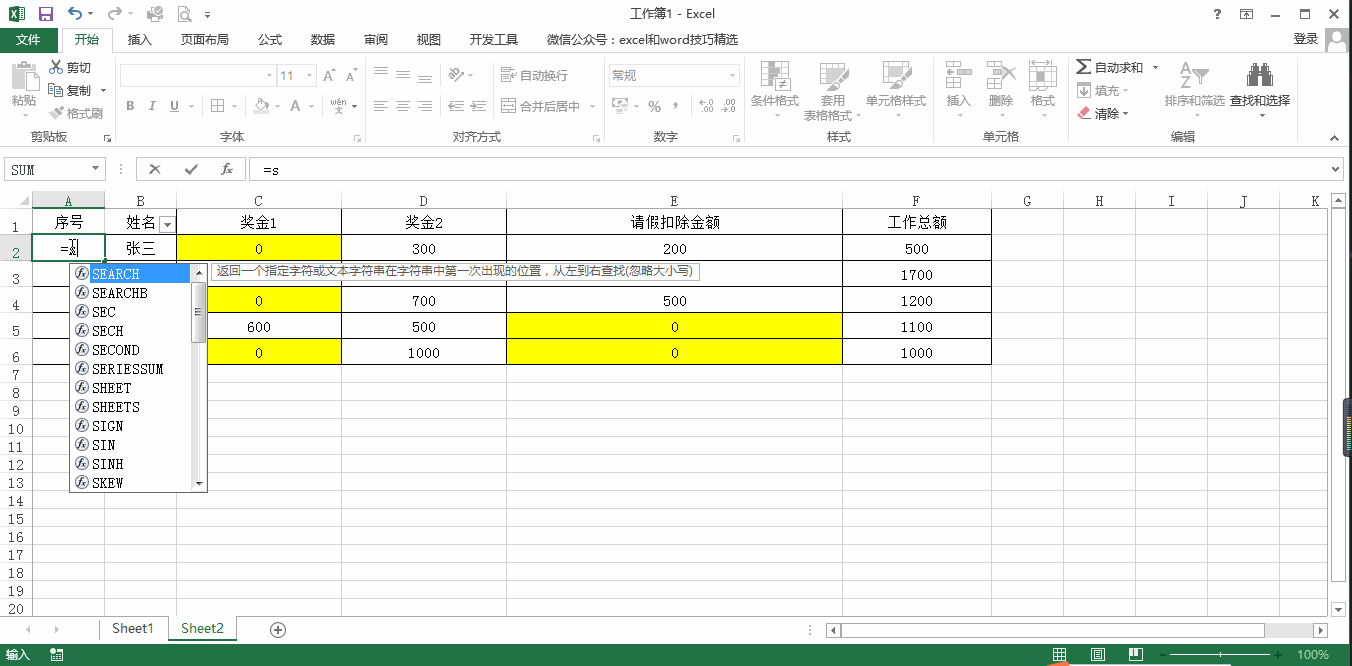
技巧六:复制内容到多表
如下图所示,玄虚sheet2中的第二行和第三行数据复制到后面的三个工作表中,我们只需点击sheet3后按住shift不放点击sheet5就会全选这桑工作表,此时复制sheet2 中的书籍,粘贴到后面的三张工作表,即可复制相同内容到多表,如果复制公式到多表也是有用。
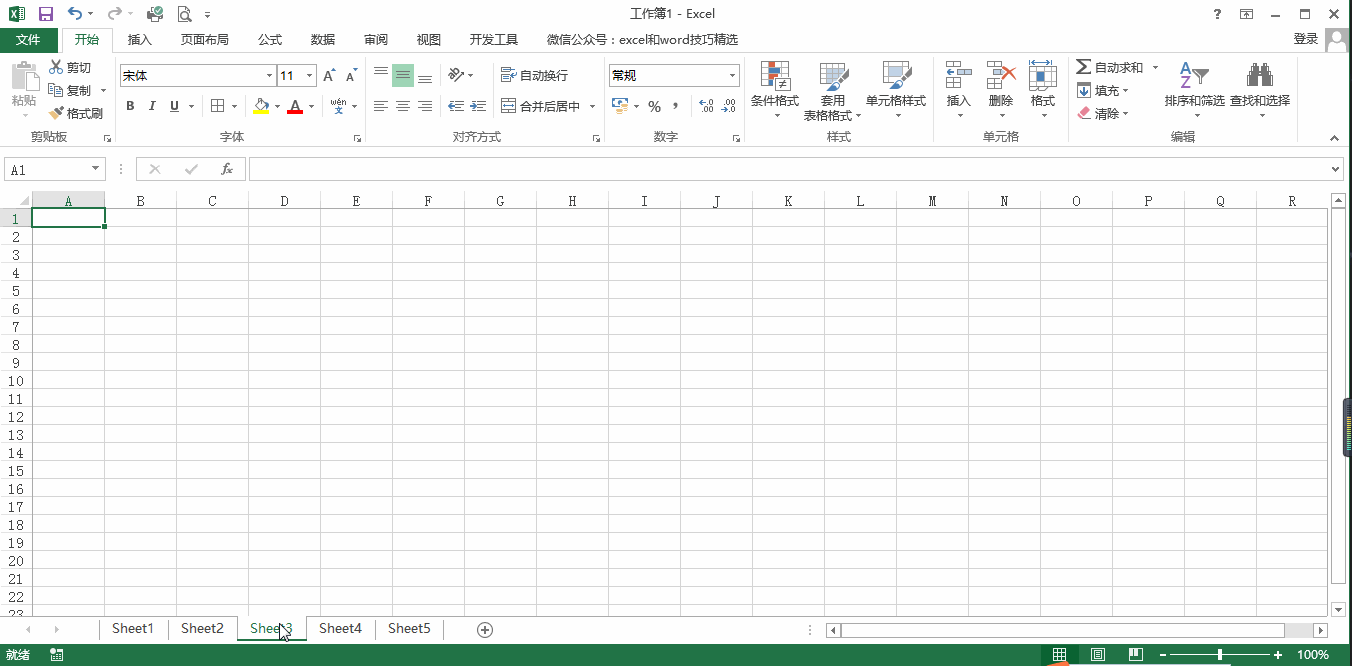
大家如果有什么疑问,有什么建议,尽可以留言,如果觉得分享的技巧对您的工作有所帮助,欢迎大家点赞关注转发噢,也希望所有的分享能帮助到大家,谢谢!
更多内容正在持续更新中...............
就业培训申请领取


环球青藤
官方QQ群扫描上方二维码或点击一键加群,免费领取大礼包,加群暗号:青藤。 一键加群
Excel相关文章推荐
|Excel最新文章推荐


刷题看课 APP下载
免费直播 一键购课
代报名等人工服务










